要创建地图,必须设置 GIS 数据的样式,并以视觉信息丰富的形式呈现。QGIS 中提供了大量选项,可将不同类型的符号系统应用于基础数据。在本教程中,我们将获取一个文本文件并应用不同的数据可视化技术来突出显示数据中的空间模式。
任务概述
我们将获取一个包含世界上所有发电厂位置的CSV文件,并创建一个可视化,显示这些发电厂中使用的可再生和不可再生燃料的分布。
您将学习的其他技能
-
使用表达式将多个属性值分组到单个类别中
获取数据¶
世界资源研究所编制了一个全面的开源数据库,涵盖了30000多个发电厂。从世界资源研究所开放数据门户下载全球发电厂数据库。
自然地球有几个全球载体 层。下载 10m 物理矢量 - 包含陆地多边形的土地。
为方便起见,您可以直接从下面下载上述图层的副本:
程序
-
将两个数据集解压缩到计算机上的文件夹中。在 QGIS 浏览器面板中,找到提取数据的目录。展开文件夹并选择图层。将图层拖动到画布上。
ne_10m_landne_10m_land.shp
-
您将在“图层”面板中添加一个新图层。全球发电厂数据库以CSV文件的形式提供,因此我们需要导入它。单击“数据源工具栏”上的“打开数据源管理器”按钮。您也可以使用键盘快捷键。
ne_10m_landCtrl + L
-
在“数据源管理器”窗口中,切换到“分隔文本”选项卡。单击“文件名”旁边的“...”按钮,然后浏览到提取文件的目录。选择 .QGIS将自动检测分隔符和几何字段。将几何 CRS 保留为默认值 。单击添加,然后单击关闭。
globalpowerplantdatabasev120.zipglobal_power_plant_database.csvEPSG:4326 - WGS84
-
新图层将添加到“图层”面板中,您将在画布中看到表示发电厂的点。现在,我们已准备好设置这两个图层的样式。单击“图层”面板顶部的“打开图层样式”面板按钮。
global_power_plant_database
-
图层样式面板将在右侧打开。首先选择图层。这将是我们的基础层,因此我们可以保持造型简约,这样就不会分散注意力。单击并向下滚动。选择一种 填充 根据您的喜好。单击描边颜色旁边的下拉列表,然后选择 。这会将陆地面的轮廓设置为透明。您将看到选择结果立即应用于图层。
ne_10m_landSimple fillTransparent Stroke
-
接下来选择图层。单击并向下滚动。选择一个三角形标记。
global_power_plant_databaseSimple marker
-
向上滚动并选择您喜欢的填充颜色。一种有用的制图技术是选择稍深的填充颜色版本作为描边颜色。QGIS 不是尝试手动选择它,而是提供了一个表达式来更精确地控制它。单击数据定义的覆盖按钮,然后选择编辑。
-
输入以下表达式,将颜色设置为比填充颜色深 30% 的阴影,然后单击“确定”。
darker(@symbol_color, 130)
注意
请注意,此表达式与您选择的填充颜色无关。您将看到这在以下步骤中非常有用,它根据提供的填充颜色自动设置边框颜色。
-
您会注意到“描边颜色”旁边的“数据定义的覆盖”按钮已变为黄色 - 表示此属性由替代控制。发电厂图层的单个符号渲染不是很有用。除了发电厂的位置外,它不会传达太多信息。让我们使用不同的渲染器来使其更有用。单击符号系统下拉列表,然后选择渲染器。
Categorized
-
该图层包含一个属性,指示每个发电厂使用的主要燃料。我们可以创建一种样式,其中每种独特的燃料类型都以不同的颜色显示。选择作为列。单击分类。将显示多个类别,并且地图渲染也会相应更改。
global_power_plant_databaseprimary_fuel
-
虽然分类视图很有用,但此图层包含的类别太多,无法对地图进行有意义的解释。更好的方法是将某些类型的燃料类别分组并减少类别的数量。让我们尝试创建 3 个类别 - 可再生燃料、不可再生燃料和其他。选择渲染器。通过按住键并单击每一行来选择除一个规则之外的所有规则。选择后,单击“删除所选规则”按钮将其删除。
Rule-basedCtrl
-
选择其余规则,然后单击编辑当前规则。
-
输入作为标签。单击过滤器旁边的表达式按钮。
Renewable fuel
-
在“表达式字符串生成器”对话框中,输入以下表达式,然后单击“确定”。在这里,我们将多个可再生能源类别分组到一个类别中。
"primary_fuel" IN ('Biomass', 'Geothermal', 'Hydro', 'Solar', 'Wind', 'Storage', 'Wave and Tidal')
注意
为可再生和不可再生类别选择的燃料类型基于维基百科。有一些替代的定义和分类可能与此处选择的定义和分类不匹配。
-
向下滚动并单击简单标记。选择合适的填充颜色。完成后,单击 返回 按钮。
-
您将看到一条规则应用于可再生燃料类别的图层。右键单击该行,然后选择“复制”。再次右键单击并选择粘贴。
-
将添加现有规则的副本。选择新添加的行,然后单击编辑当前规则。
-
输入作为标签。单击过滤器旁边的表达式按钮。
Non-renewable fuel
-
在“表达式字符串生成器”对话框中,输入以下表达式,然后单击“确定”。
"primary_fuel" IN ('Coal', 'Gas', 'Nuclear', 'Oil', 'Petcoke')
-
向下滚动并单击简单标记。选择合适的填充颜色。完成后,单击 返回 按钮。
-
重复复制/粘贴过程以添加第三个规则。选择它,然后单击编辑当前规则。
-
输入作为标签。选择“其他 - 捕获其他功能的全部”,而不是“筛选器”。这将确保前 2 条规则中遗漏的任何类别都将按此规则设置样式。向下滚动并单击简单标记。选择合适的填充颜色。完成后,单击 返回 按钮。
Other
-
重新分类现已完成。您将看到一个更清晰的视图,其中显示了发电厂使用的可再生与不可再生燃料来源的分布及其在各个国家/地区的分布。然而,这并不能给出一个完整的画面。我们可以在样式中添加另一个变量。我们可以显示与每个工厂的发电能力成比例的大小,而不是以统一的大小显示所有标记。这种制图技术称为多元制图。右键单击规则,然后选择更改大小。
Renewable fuel
-
单击大小旁边的数据定义的覆盖按钮。选择编辑。
-
由于我们的数据集之间的发电能力差异很大,因此获得较小尺寸范围的有效方法是使用该函数。您可以尝试不同的表达式,以得出最适合您首选可视化的表达式。输入以下表达式,然后单击确定。
log10
log10("capacity_mw") + 1
-
Repeat the same process for other rules.
-
Once satisfied, you can close the Layer Styling panel.
-
查看我们的最终可视化效果,您可以立即看到数据集中的模式。例如,在欧洲,使用可再生能源的发电厂更多,但它们的容量低于使用不可再生能源的发电厂。








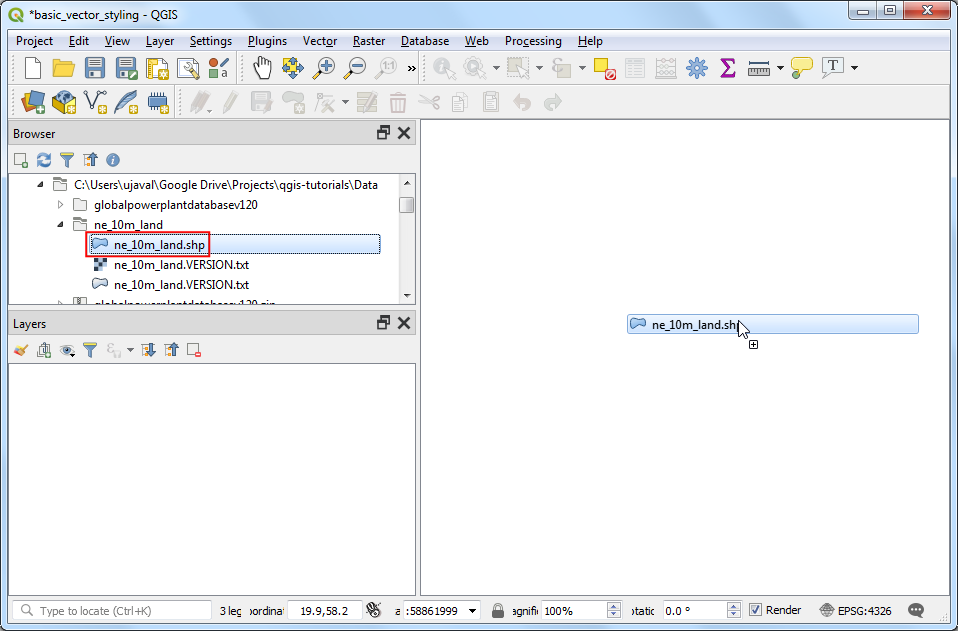
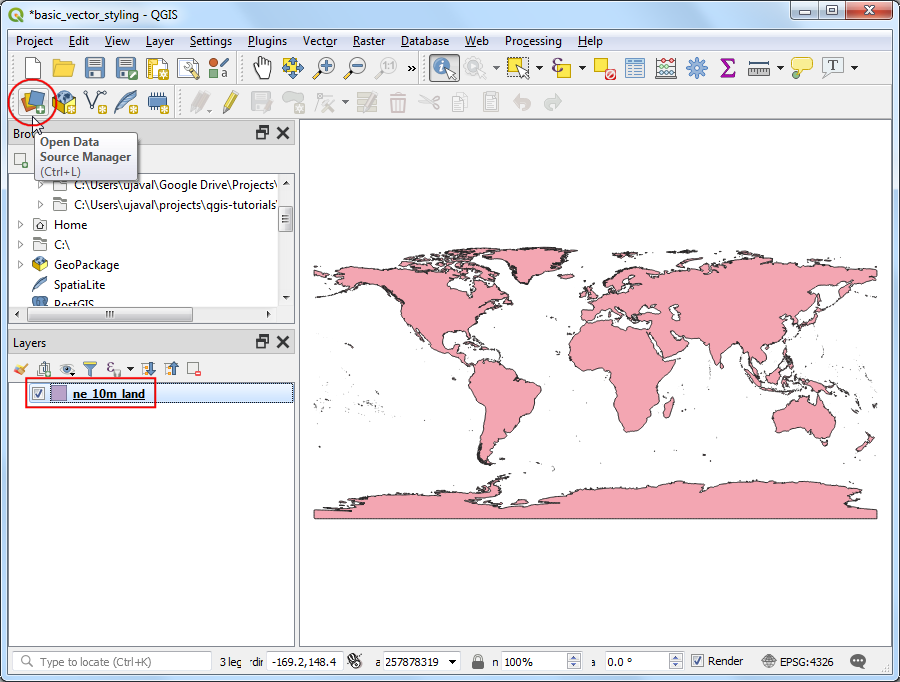
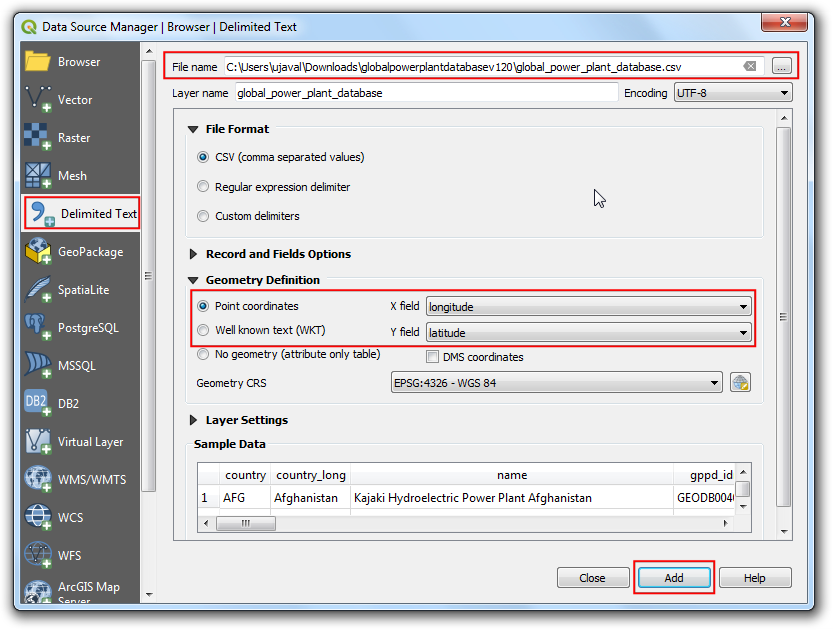
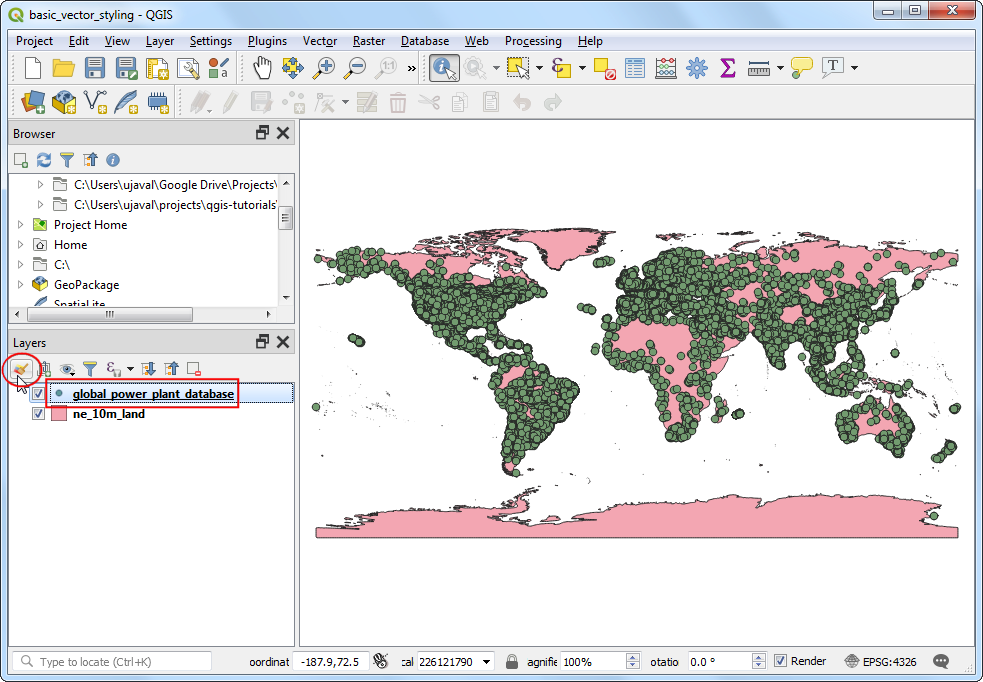
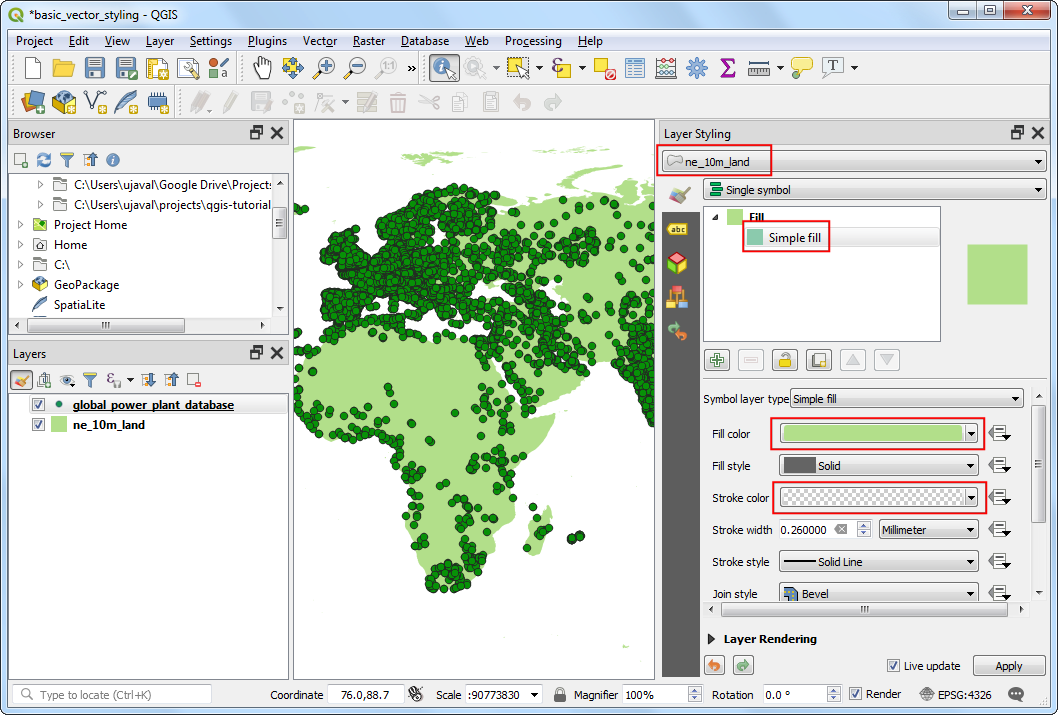
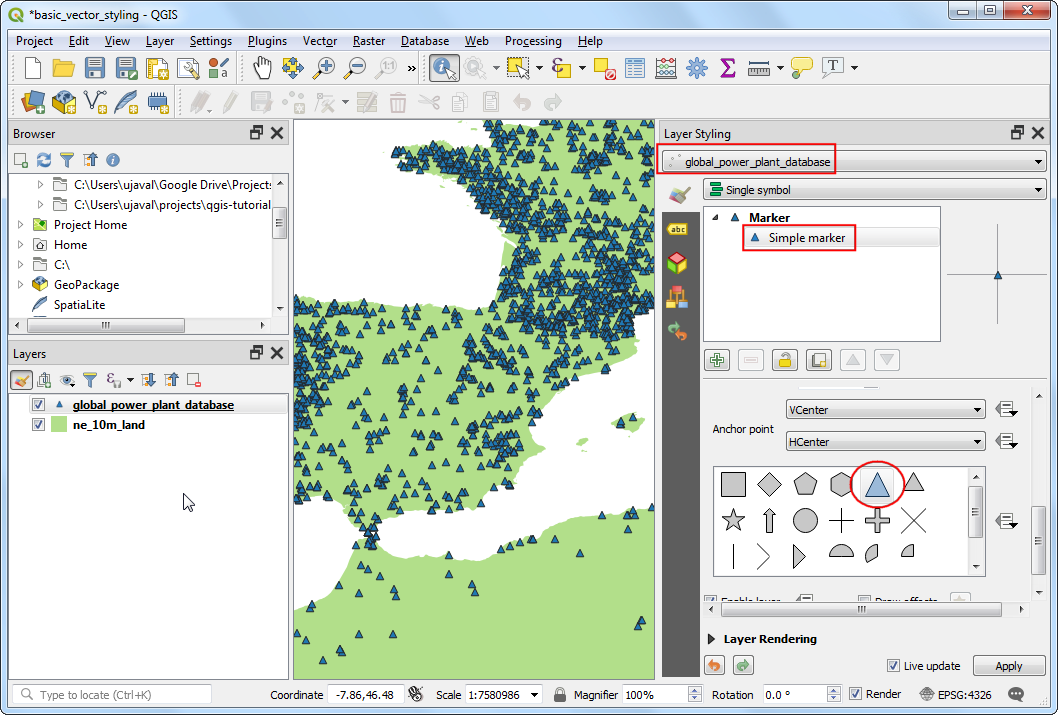
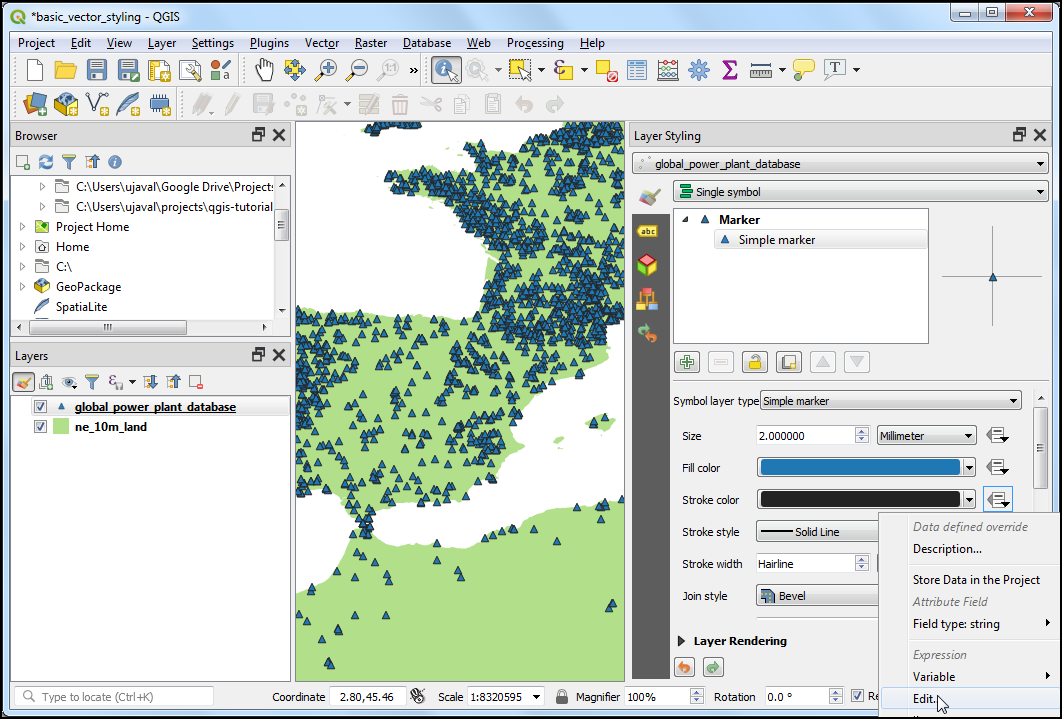
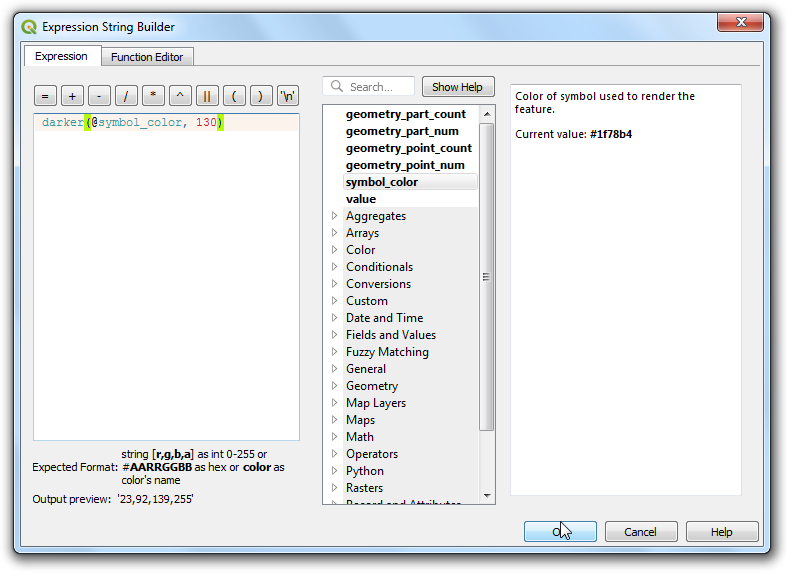
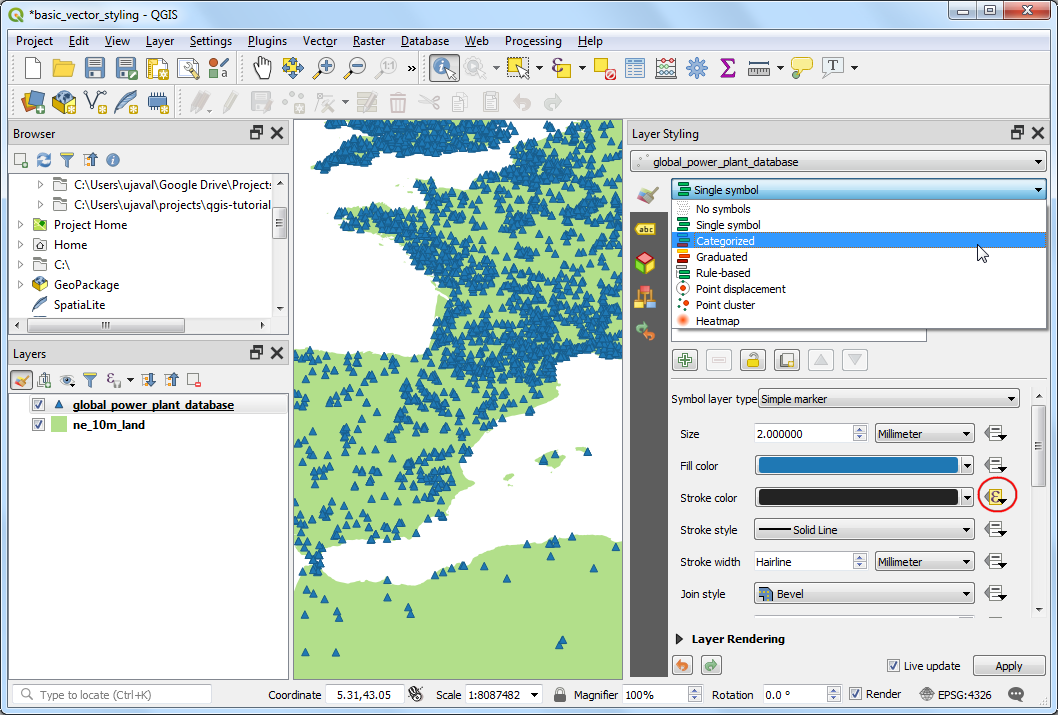
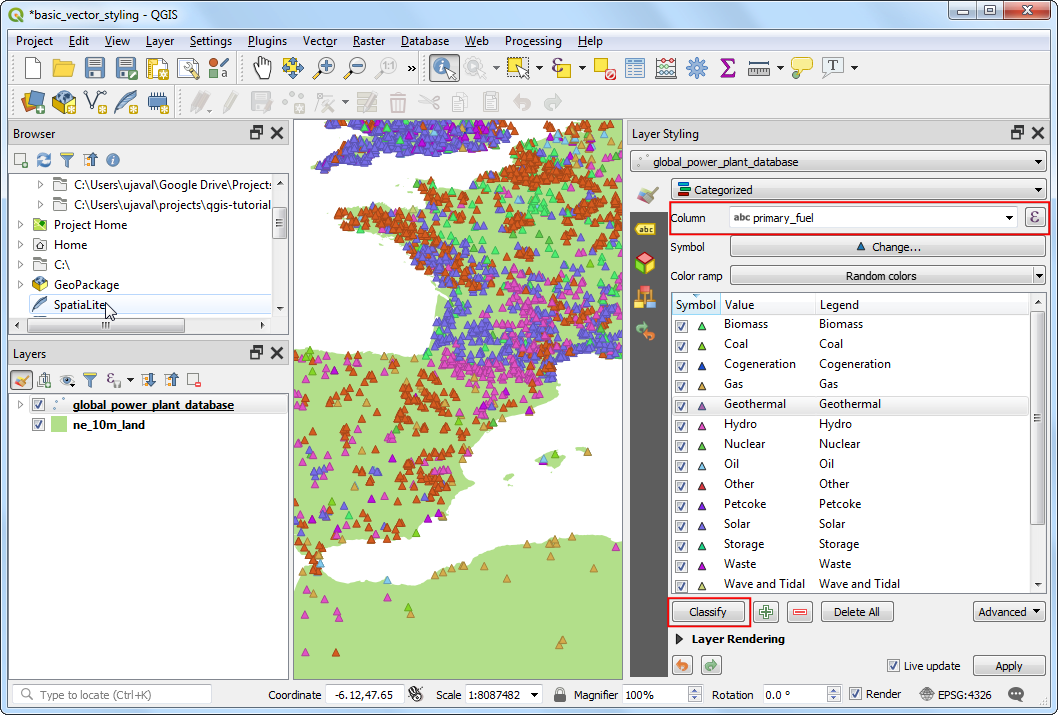

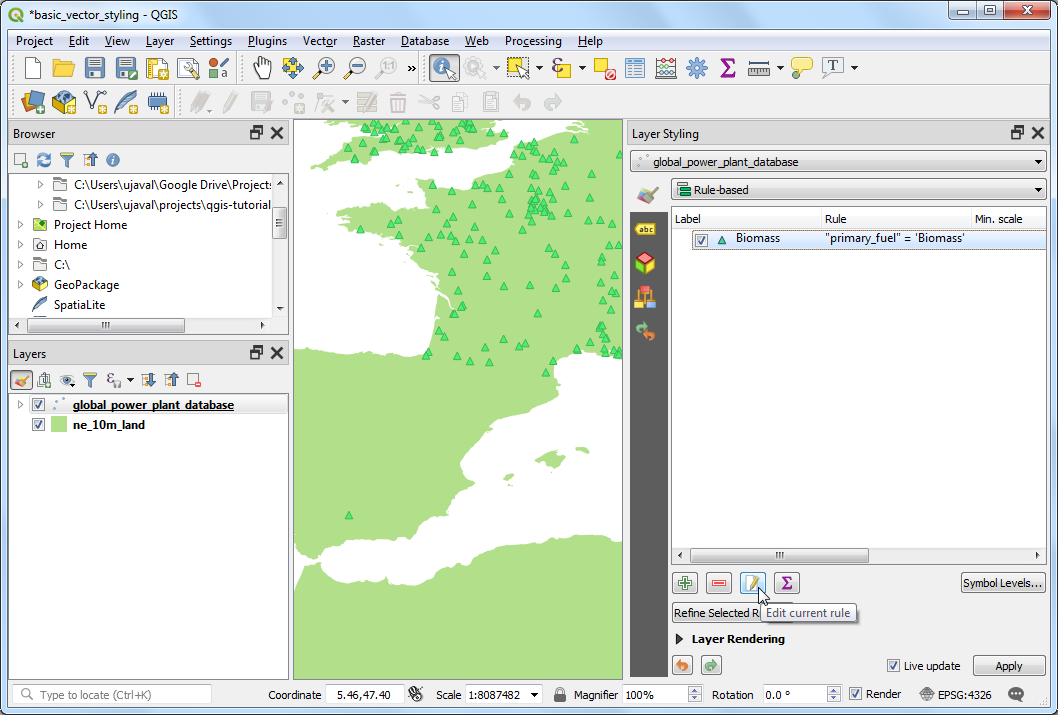
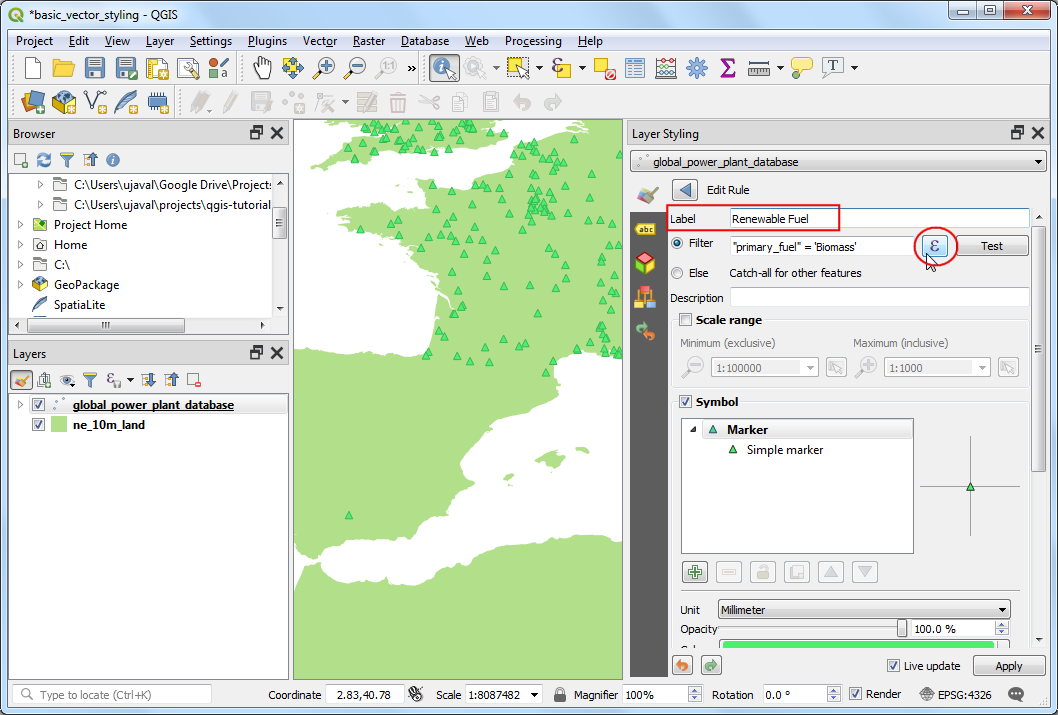
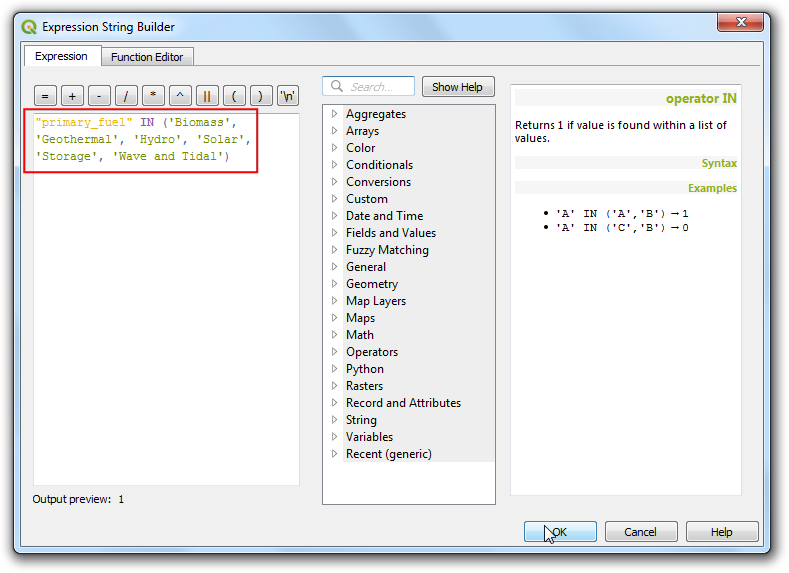
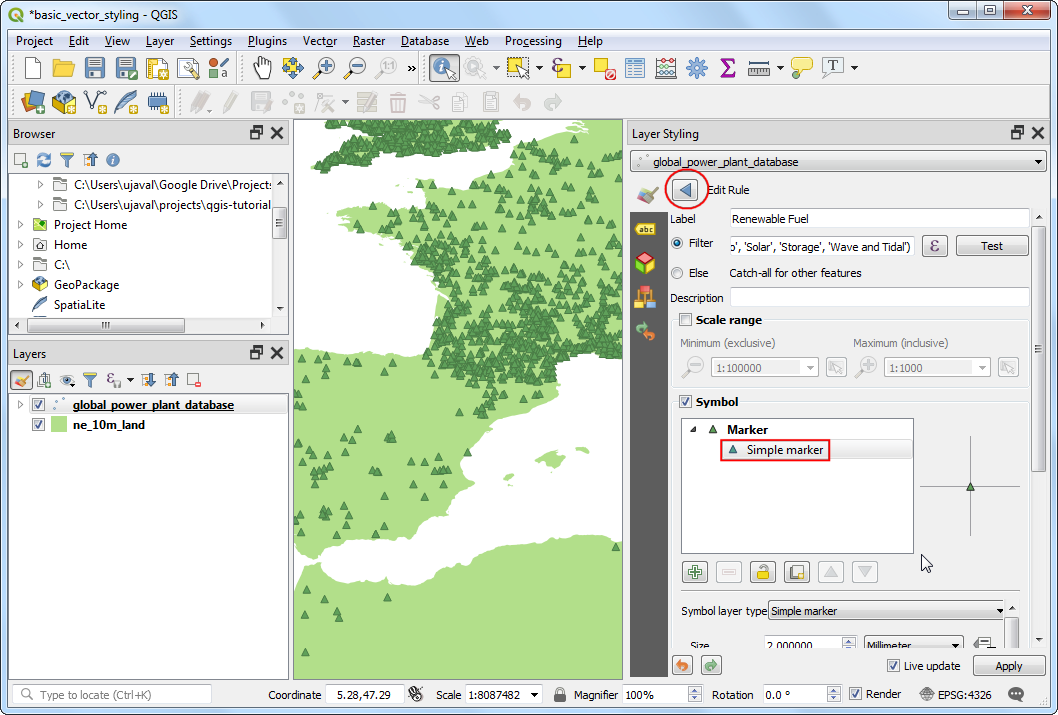

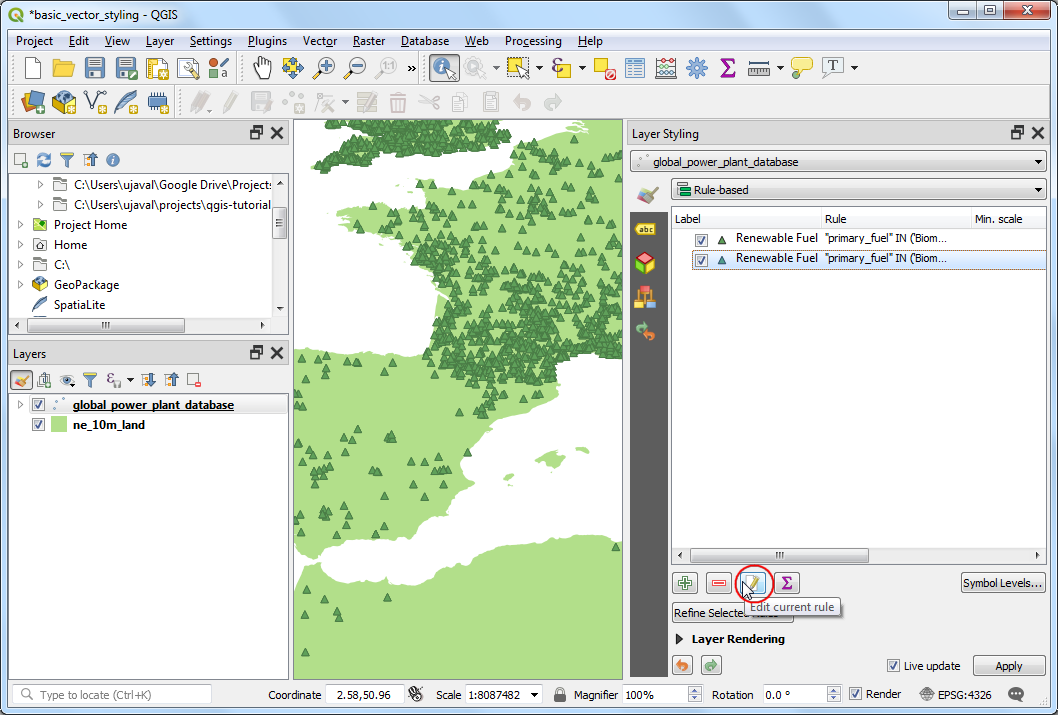
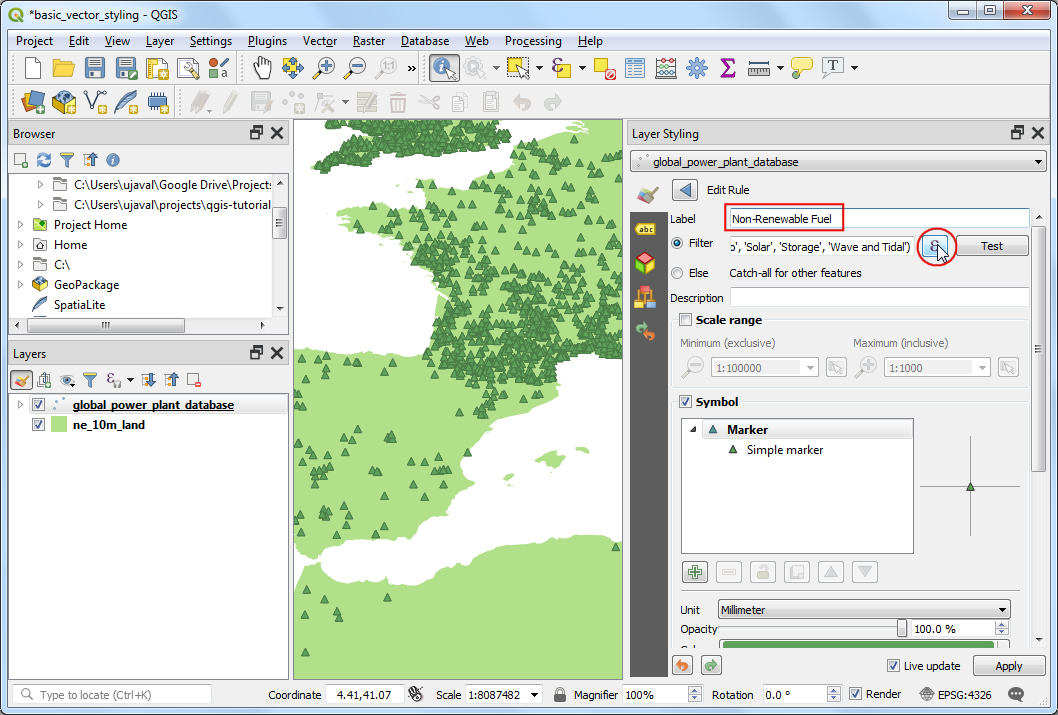
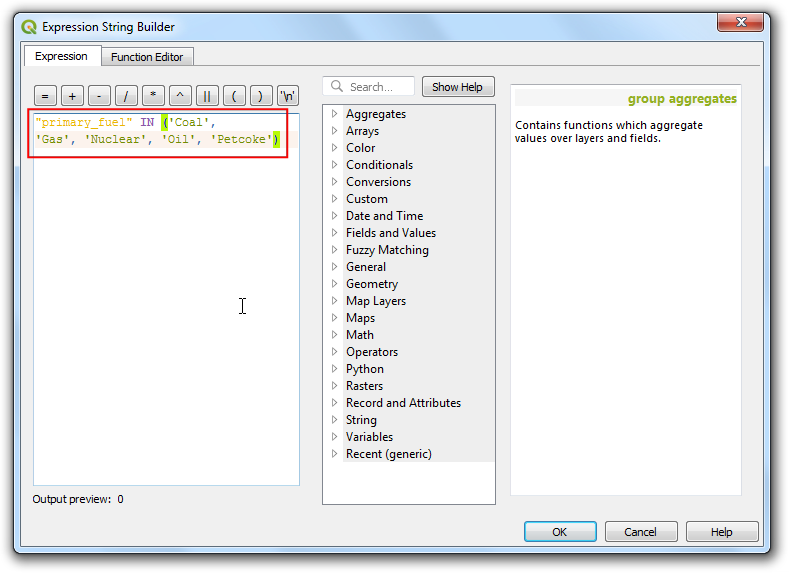
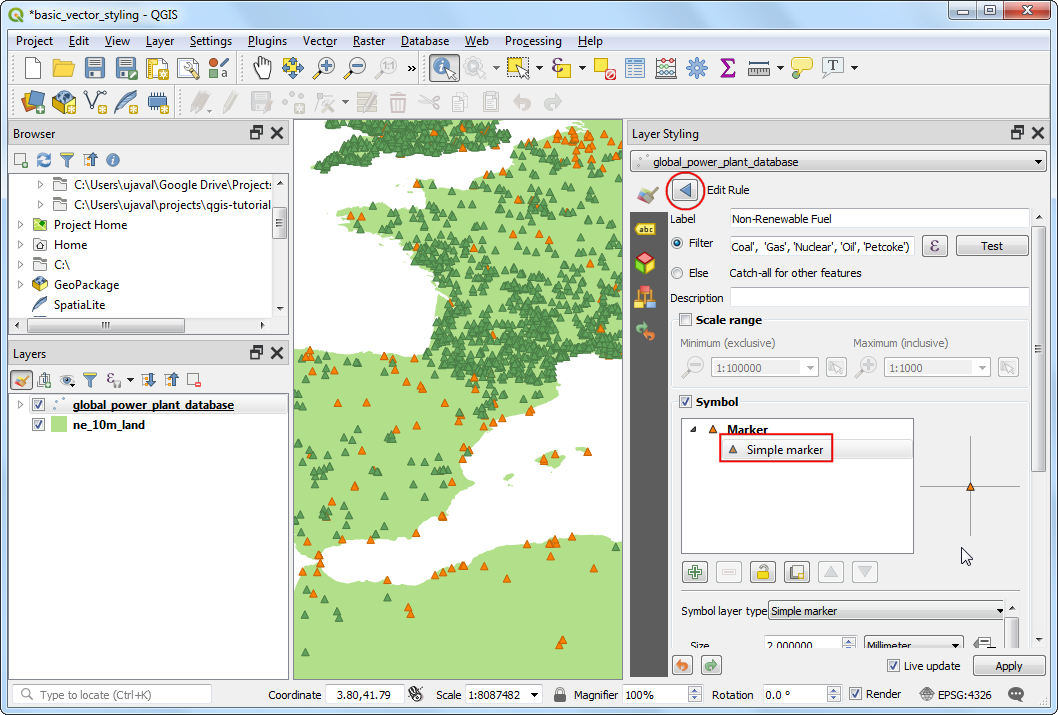
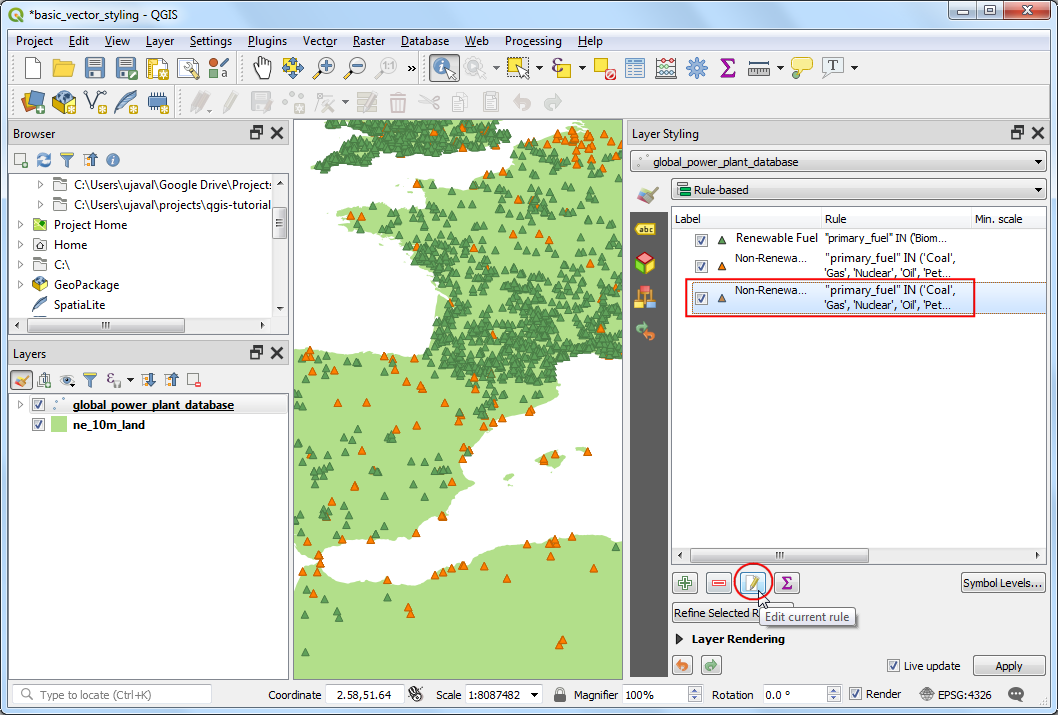
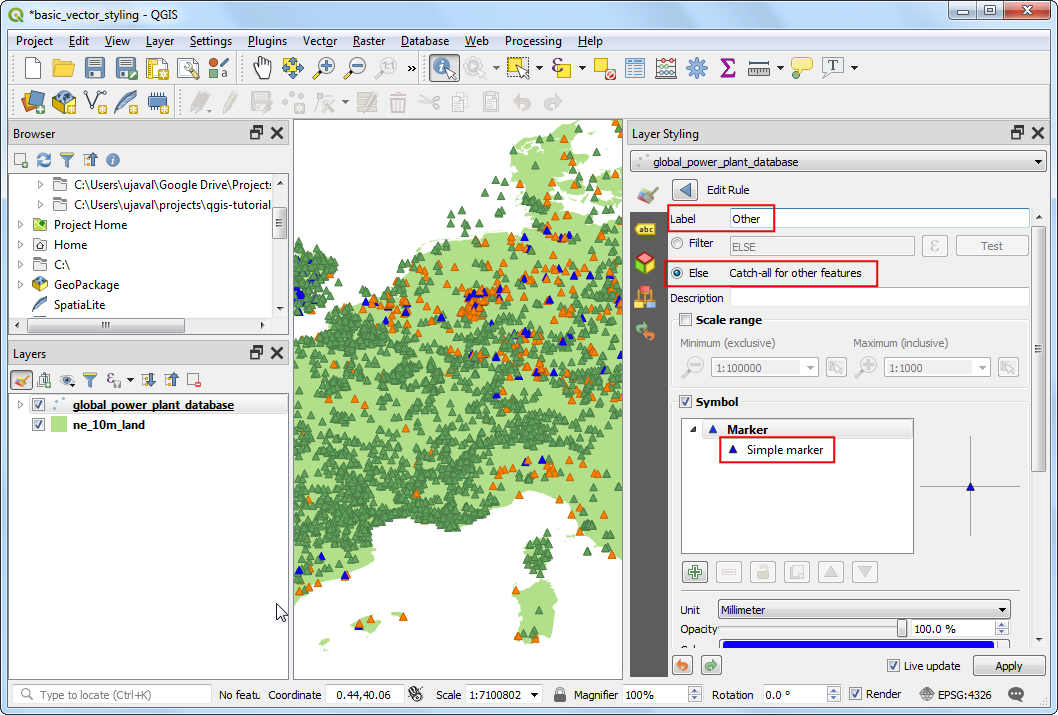
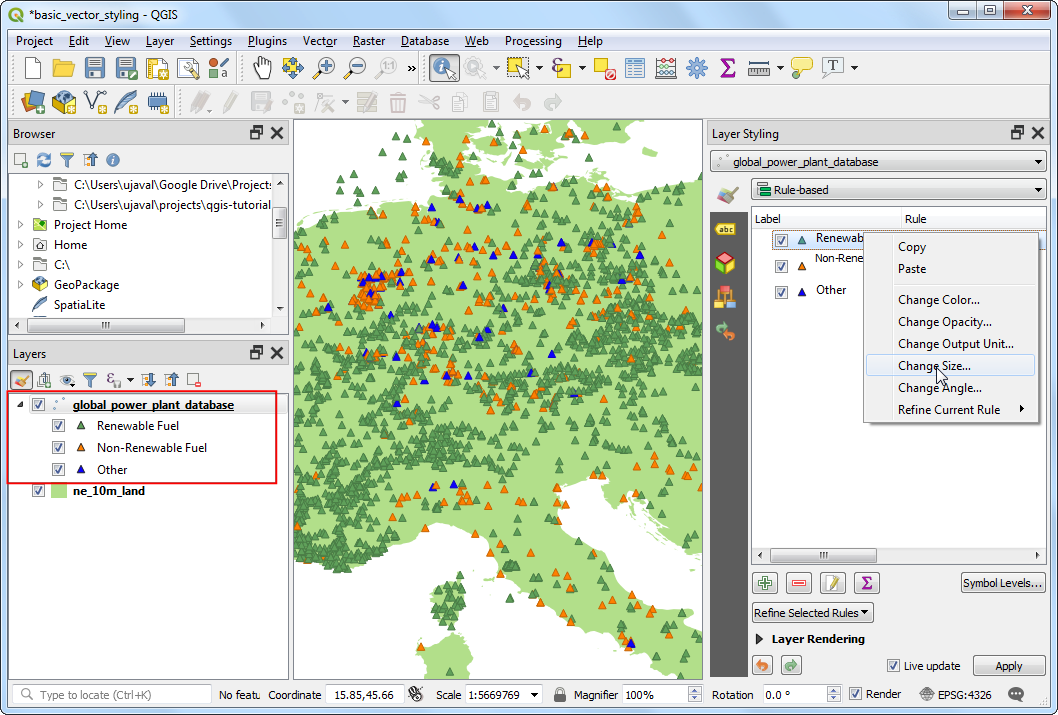
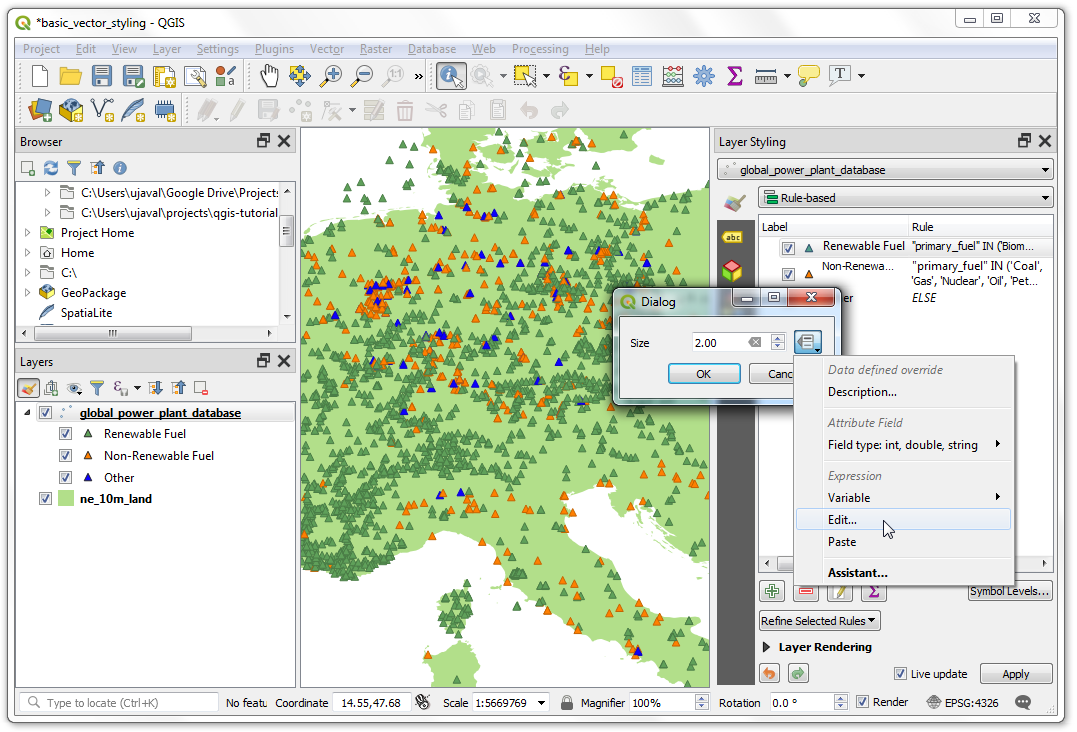
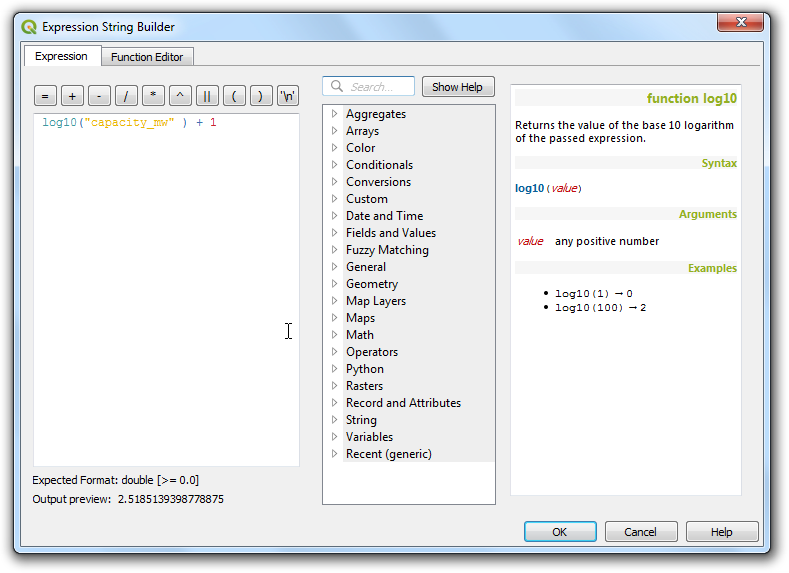
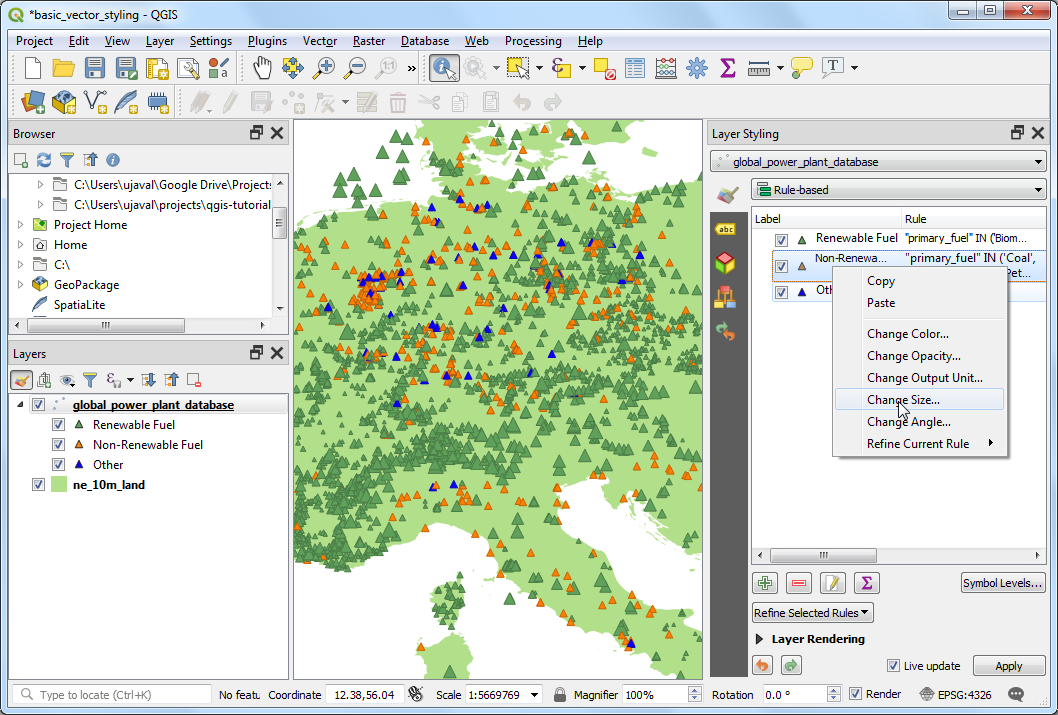
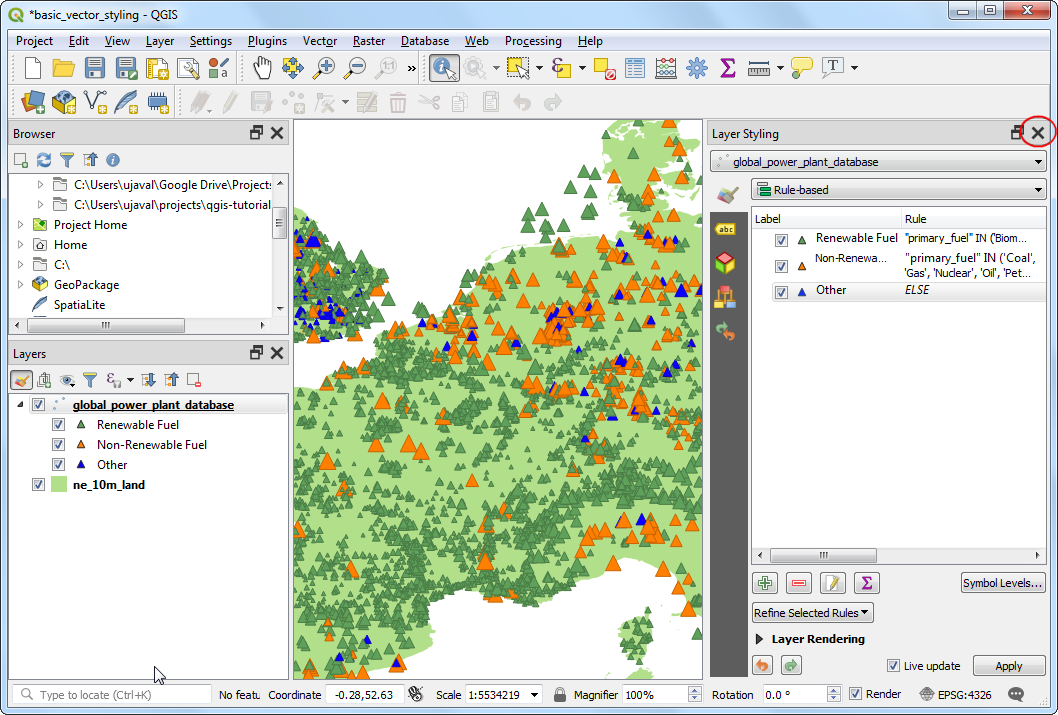
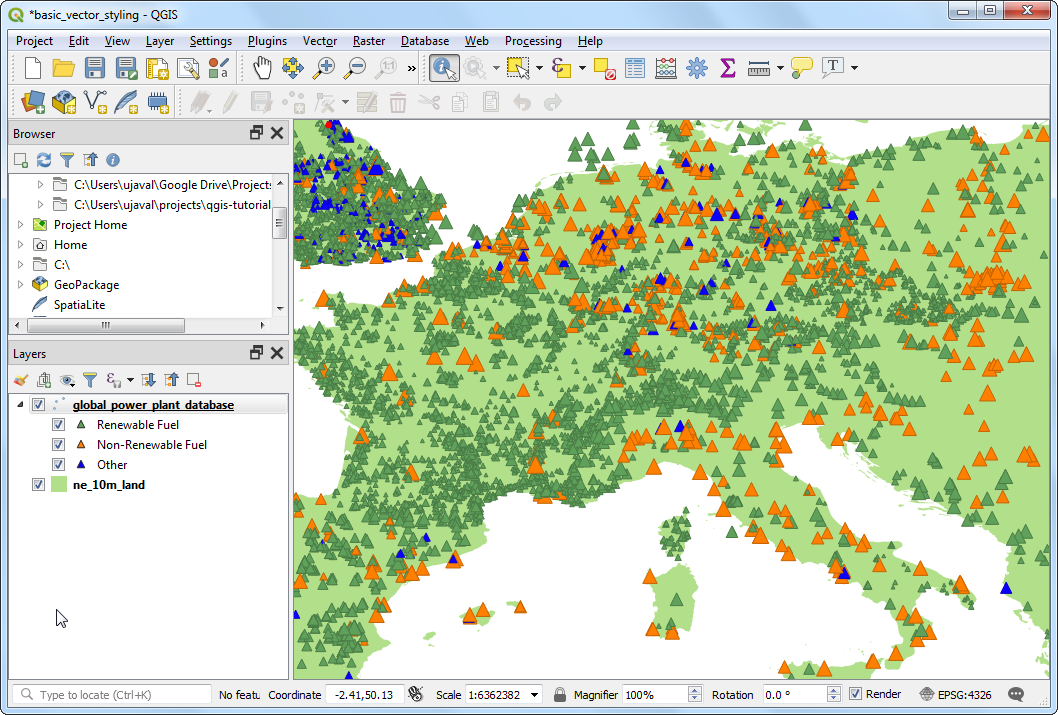













 4139
4139











 被折叠的 条评论
为什么被折叠?
被折叠的 条评论
为什么被折叠?








